howtoupload
トップ > WEBページ作成> 5.HPの公開手順 > (3)アップロードの仕方
(3)アップロードの仕方
作成したホームページをインターネットに公開するためには、そのWEBサイト
の全ファイルをフォルダごとレンタルサーバーにアップロードします。
アップロードの方法は、次の2通りあります。
1.サーバーが提供している「ファイルマネージャ」経由でのファイルのアップロード。
2.「ファイル転送プログラム(FTPソフト)」でサーバーにアップロード。
ここでは、
2.「ファイル転送プログラム(FTPソフト)」でサーバーにアップロード。
について述べます。
そのためには、信頼性と人気の高い、定番FTPクライアントソフトのオープンソース開発版
である無料ソフト「FFFTP」を使います。
ファイルを転送してくれるこのソフト FFFTP はフリーソフトなので、無料で手に入ります。
とても使い勝手の良い手頃なソフトです。(私も愛用しています。)
◆ FFFTP v1.98g (13/02/25:最新版)
定番FTPクライアントソフトのオープンソース開発版
フリーソフト
対応OS : Windows 2000/XP/Vista/7/8
ダウンロードファイルサイズ:2.1MB
GUIなFTPクライアントツールです。
☆ファイルリストの部分とファイル転送が別スレッドなので、ファイル転送をしながら新たなファイル操作ができます。
☆漢字コードの変換ができます。
☆漢字のファイル名を扱うことができます。
☆サブディレクトリを含めたファイルの転送ができます。
☆途中までダウンロードしたファイルがあるとき、その続きをダウンロードできます。
☆ファイルの転送を、いつでも中断できます。
☆ミラーリング機能により、ローカル側のファイル構成をそのままホスト側に再現できます。Webページのファイル転送などに便利です。
FFFTPの設定の仕方
◆ 接続メニューのホスト設定でホスト一覧ウインドウを表示し、新規登録ボタンを押して押すと設定ウインドウを表示します。
ここで、ホストの設定を行ないます。
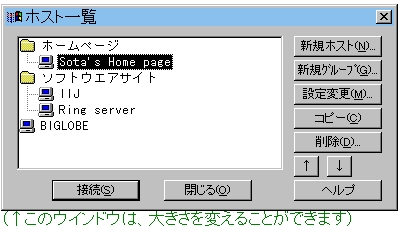
■タイトル(ホストの設定名)
ホスト一覧画面に表示するタイトルを入力します。
《ホストとは、簡単に言えば、WEBサイトを保存(upload、アップロード)したレンタルサーバー名です。》
■ホスト名(アドレス)
ホスト名(アドレス)を入力します。
■ユーザ名
ログインユーザ名を入力します。Anonymousでログインするときは、anonymousボックスをクリックすると、ユーザ名とパスワードがセットされます。パスワードがセットされないときは、ユーザ設定でユーザのメールアドレスを設定してください。
ユーザ名を入力しないでおくと、接続時にユーザ名をたずねます。

■パスワード/パスフレーズ
パスワード(またはパスフレーズ)を入力します。パスワードは * で表示されます。
パスワードを入力しないでおくと、接続時にパスワードをたずねます。
空のパスワードをホストに送りたい時は、スペースを1文字だけ入力しておいてください。
■ローカルの初期フォルダ
ログイン時のローカル側(WEBサイトのファイル一覧を保存した自分側パソコンのHDDドライブのディレクトリ)のフォルダを入力します。
■ホストの初期フォルダ
ログイン時のホスト側(サーバー側のWEBサイトのファイル一覧を保存したディレクトリ)のフォルダを入力します。
■現在のフォルダ
ホストに接続しているとき、現在のフォルダをログイン時のフォルダに設定します。
■最後にアクセスしたフォルダを初期フォルダとする
以前にホストに接続した時に最後にアクセスしたフォルダを初期フォルダにします。
■FireWallを使う
ホストへの接続にFireWallを使います。
■PASVモードを使う
ファイル転送をPASVモードで行います。
通常PASVモードは使用しませんが、転送がうまくいかないときに使用してみてください。
■フォルダ同時移動を使う
フォルダ同時移動を行うかどうかの初期状態を設定します。
ホストに接続後は、コマンドメニューかツールバーで一時的に設定を変更できます。
■ポート番号
ホストのポート番号を設定します。標準は21です。
■アカウント
ログインするのにアカウントが必要な時に、アカウントを入力してください。
おおかたのホストでは必要ありません。
■ホストのタイムゾーン
ホストが、ファイルの日付/時間を、どのタイムゾーンで出力するかを設定します。これにより、ファイルの日付を日本時間で表示することができます。
ホストがファイルの日付/時間を日本時間で出力する時は GMT+9:00(日本) に設定します。また、グリニッジ標準時間の時は GMT に設定します。
日付を日本時間に変換したくない時は、GMT+9:00(日本) に設定してください。
■セキュリティ
ワンタイムパスワードの設定をします。通常は自動認識に設定してください。
ワンタイムパスワードの形式をFFFTPが間違って認識していると思われる時は、使用している形式を設定してください。MD4(S/KEY)、MD5, SHA-1のいずれかを選ぶことができます。
ワンタイムパスワードはホストが対応していないと使用できません。
■接続時にホストに送るコマンド
ホストへの接続が完了した直後に送るコマンドを指定します。
通常は何も指定する必要はありません。
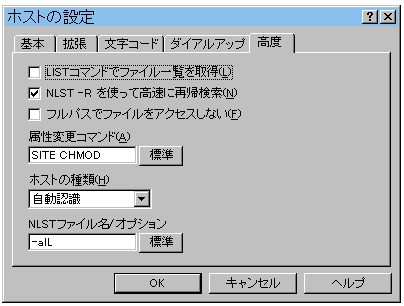
尚、FFFTPソフトをインストールして、デスクトップにショートカットを表示させておくと便利です。
FFFTPを起動したら、ヘルプメニューを見て、設定の仕方をよく読みましょう。
上記は、ヘルプの中から抜粋して少しばかり説明を追加しています。
FFFTPの設定は、ここに表示している程度の設定で、うまく使えるようになると思います。万一、うまくいかなかったら、ヘルプをよく読んで再設定にチャレンジしましょう。使っているうちに自然と習得できます。大丈夫です。
最初はいろいろ戸惑うこともあるかと思いますが、失敗を恐れずに、チャレンジしてみてください。
わからないことがありましたら、「お問い合わせ」から質問を承ります。
